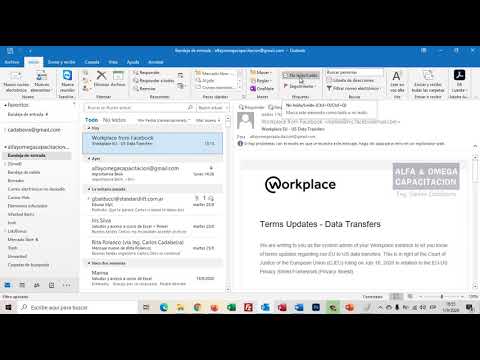
Outlook 365 es una de las herramientas de correo electrónico más utilizadas en todo el mundo. Con su amplia gama de características y funcionalidades, puede ser difícil mantenerse al día con todos los correos electrónicos entrantes. Afortunadamente, hay una manera fácil de ver rápidamente los correos no leídos en Outlook 365. En este artículo, te mostraremos cómo hacerlo de manera simple y efectiva.
¿Cómo ver los correos no leídos?
Si eres usuario de Outlook 365 y necesitas ver los correos no leídos, sigue estos sencillos pasos:
Paso 1: Abre tu cuenta de Outlook 365 y selecciona la bandeja de entrada.
Paso 2: En la parte superior, justo debajo del menú, encontrarás una barra de búsqueda. Haz clic en ella y escribe «is:unread» sin las comillas y presiona la tecla Enter.
Paso 3: De esta forma, Outlook 365 te mostrará todos los correos electrónicos que aún no has leído. Podrás visualizarlos y gestionarlos de forma rápida y sencilla.
Con estos simples pasos, podrás navegar de manera eficiente en tu bandeja de entrada de Outlook 365 y encontrar rápidamente todos los correos no leídos. ¡No pierdas más tiempo buscando tus correos importantes!
¿Cómo hacer para que aparezcan todos los correos en Outlook?
Si tienes muchos correos en Outlook, puede ser difícil encontrar lo que necesitas. Afortunadamente, hay una forma sencilla de asegurarte de que todos tus correos estén visibles en la bandeja de entrada. A continuación, te explicamos cómo hacerlo:
Paso 1: Abre Outlook
Lo primero que debes hacer es abrir Outlook en tu ordenador o dispositivo móvil. Asegúrate de que estás conectado a Internet para que puedas ver todos tus correos electrónicos.
Paso 2: Asegúrate de que estás en la bandeja de entrada
Una vez que hayas abierto Outlook, asegúrate de que estás en la bandeja de entrada. Si no estás seguro, haz clic en «Bandeja de entrada» en el menú de la izquierda.
Paso 3: Ordena tus correos electrónicos
Para asegurarte de que se muestran todos tus correos, debes ordenarlos por fecha. Haz clic en la pestaña «Organizar» en la parte superior de la pantalla y selecciona «Fecha» en el menú desplegable. Esto ordenará tus correos electrónicos del más reciente al más antiguo.
Paso 4: Ajusta la vista
Asegúrate de que estás viendo todos tus correos electrónicos en la misma página. Haz clic en la pestaña «Vista» en la parte superior de la pantalla y selecciona «Vista previa vertical» en el menú desplegable. Esto te permitirá ver todos tus correos electrónicos en una sola página.
Paso 5: Desactiva los filtros
Asegúrate de que no tienes ningún filtro activado que pueda estar ocultando algunos de tus correos electrónicos. Haz clic en la pestaña «Filtro» en la parte superior de la pantalla y selecciona «Sin filtros» en el menú desplegable. Esto te mostrará todos tus correos electrónicos sin excepción.
¡Listo! Ahora deberías poder ver todos tus correos electrónicos en la bandeja de entrada de Outlook. Si todavía tienes problemas para encontrar algún correo electrónico en particular, puedes utilizar la función de búsqueda en la parte superior de la pantalla.
¿Cómo filtrar correos en Outlook 365?
Outlook 365 es una herramienta de correo electrónico muy utilizada en la actualidad. Una de sus funciones más útiles es la posibilidad de filtrar correos electrónicos para encontrar los más relevantes y eliminar el spam o correos no deseados.
Para filtrar correos en Outlook 365, sigue estos sencillos pasos:
Filtrar correos por remitente
Si deseas buscar correos electrónicos de un remitente específico, utiliza la función de búsqueda avanzada. Para ello, haz clic en la barra de búsqueda y selecciona la opción «Búsqueda avanzada». Luego, ingresa el nombre del remitente en la casilla correspondiente y haz clic en «Buscar».
Filtrar correos por fecha
Si necesitas encontrar correos electrónicos de un período de tiempo específico, utiliza la función de búsqueda avanzada y selecciona la opción «Fecha». Ingresa las fechas en las que deseas buscar los correos electrónicos y haz clic en «Buscar».
Filtrar correos por asunto
Si deseas buscar correos electrónicos con un asunto específico, utiliza la función de búsqueda avanzada y selecciona la opción «Asunto». Ingresa el asunto del correo electrónico que deseas buscar y haz clic en «Buscar».
Filtrar correos por categoría
Outlook 365 permite categorizar los correos electrónicos según su importancia o tema. Si deseas buscar correos electrónicos de una categoría específica, utiliza la función de búsqueda avanzada y selecciona la opción «Categoría». Selecciona la categoría que deseas buscar y haz clic en «Buscar».
Utiliza las funciones de búsqueda avanzada según tus necesidades y optimiza tu tiempo de trabajo.
